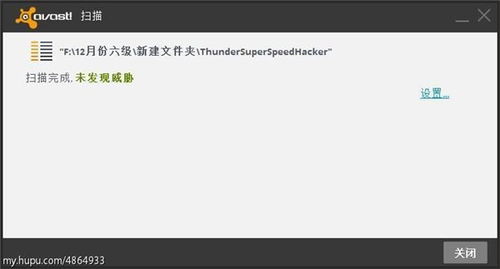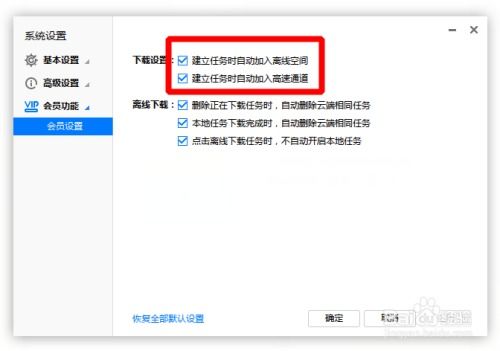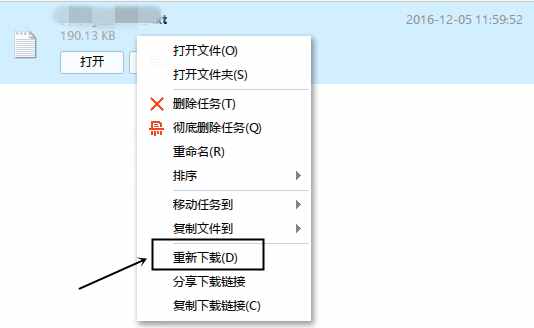如何解决迅雷高速通道资源被举报的问题?
解决迅雷高速通道资源被举报问题实操指南

对于很多迅雷会员用户而言,高速通道是他们下载特殊资源时的重要利器。然而,由于互联网净网行动的影响,一些合法资源也可能被误判,导致用户在使用高速通道时遇到“该资源被举报,无法添加到高速通道”的提示。这不仅影响了用户的下载体验,还可能导致一些急需资源的用户无法及时获取所需内容。本文将介绍几种实用的方法,帮助用户解决迅雷高速通道资源被举报的问题。

方法一:修改临时数据库文件
这种方法需要使用Navicat Premium这款数据库软件来操作迅雷的临时数据库文件,从而修改被举报资源的状态。以下是详细步骤:

1. 启动迅雷并登录会员账号:确保你的迅雷软件是最新版本,并且已经登录了你的会员账号。

2. 添加任务并尝试进入高速通道:
添加一个你想要下载的任务。
点击任务右侧的“高速通道”按钮尝试加速。
如果出现“该资源被举报,无法添加到高速通道”的提示,则继续下一步。
3. 暂停任务并退出迅雷:在任务列表中找到你刚添加的任务,将其暂停,然后关闭迅雷软件。
4. 下载并安装Navicat Premium:从官方网站下载Navicat Premium软件,并按照提示进行安装。
5. 打开Navicat Premium并新建SQLite连接:
启动Navicat Premium软件。
点击左上角的“新建连接”,选择“SQLite连接”。
在弹出的窗口中填写连接名称,并浏览到你的迅雷安装目录下的TaskDb.dat文件(路径可能会因安装位置和操作系统不同而有所差异,通常位于X:\Program Files (x86)\Thunder Network\Thunder\Profiles\)。
6. 选择TaskDb.dat文件并打开:
通过Windows自带的文件搜索功能找到TaskDb.dat文件的确切路径。
在Navicat Premium中选择该文件并打开。
7. 修改数据库内容:
在左侧SQL表中找到“AcclerateTaskMapxxxxsuperspeed”这一项(xxxx为随机生成的字符)。
双击进入该表,找到“UserData”字段中的“Result”值。
当资源被举报时,该值为508;正常时,该值为0。将508改为0。
8. 保存修改并重新启动迅雷:
点击Navicat Premium下方的保存按钮。
关闭Navicat Premium并重新启动迅雷。
将之前暂停的任务恢复,你会发现现在已经可以进入高速通道下载了。
方法二:修改文件名并重试
有时,简单的文件名修改就可以绕过迅雷的限制,使得资源能够成功添加到高速通道。以下是操作步骤:
1. 删除或取消已下载的任务:如果你已经尝试下载过该资源但失败了,可以先将其删除或取消下载。
2. 修改文件名:在下载页面中,选择你想要下载的文件,并修改其名称(例如,添加一些前缀或后缀)。
3. 重新下载并尝试进入高速通道:
使用修改后的文件名重新添加下载任务。
点击任务右侧的“高速通道”按钮尝试加速。
如果上述方法仍然无效,可以尝试使用迅雷的其他版本,比如迅雷5.8.14.706精简版,有时不同版本的迅雷在资源处理上会有所不同。
方法三:使用SQLite Expert Professional修改数据库
这种方法与方法一类似,但使用的是SQLite Expert Professional这款数据库管理软件。以下是操作步骤:
1. 添加任务并尝试进入高速通道(步骤与方法一相同)。
2. 下载并安装SQLite Expert Professional:从官方网站下载SQLite Expert Professional软件,并按照提示进行安装。
3. 打开SQLite Expert Professional并连接TaskDb.dat文件:
启动SQLite Expert Professional软件。
点击“Open Database”按钮,浏览到你的迅雷安装目录下的TaskDb.dat文件并打开。
4. 找到并修改数据:
在左侧数据库表中找到“AcclerateTaskMapxxxxsuperspeed”这一项。
在右侧的数据列表中找到“UserData”字段中的“Result”值,并将其从508改为0。
5. 保存修改并重新启动迅雷(步骤与方法一相同)。
方法四:尝试其他下载软件或云服务
如果上述方法均无法解决问题,可以尝试使用其他下载软件或云服务来下载所需资源。例如:
百度云盘、115网盘、360云盘等云服务提供商通常支持高速下载和离线下载功能。
手机UC浏览器自带的UC网盘也是一个不错的选择,其限制相对较少,且支持云转码
- 上一篇: Win10声音忽大忽小?教你三步轻松解决!
- 下一篇: 淘宝查看个人买家信用等级的方法
-
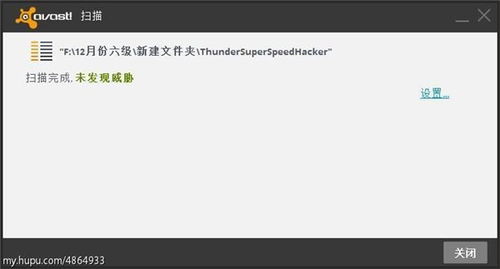 稳定解决迅雷高速通道资源受限或被举报的有效策略资讯攻略10-25
稳定解决迅雷高速通道资源受限或被举报的有效策略资讯攻略10-25 -
 迅雷会员怎样开启去广告功能?资讯攻略11-28
迅雷会员怎样开启去广告功能?资讯攻略11-28 -
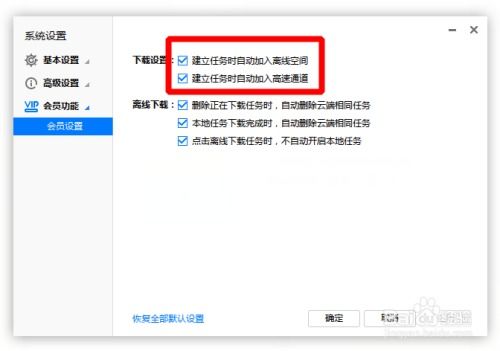 掌握技巧:迅雷一键设置自动加速与离线下载功能资讯攻略11-10
掌握技巧:迅雷一键设置自动加速与离线下载功能资讯攻略11-10 -
 Win7用户注意!迅雷ThunderPlatform.exe错误频发,解决方案来了!资讯攻略11-03
Win7用户注意!迅雷ThunderPlatform.exe错误频发,解决方案来了!资讯攻略11-03 -
 迅雷下载出错怎么办?快速解决技巧!资讯攻略12-01
迅雷下载出错怎么办?快速解决技巧!资讯攻略12-01 -
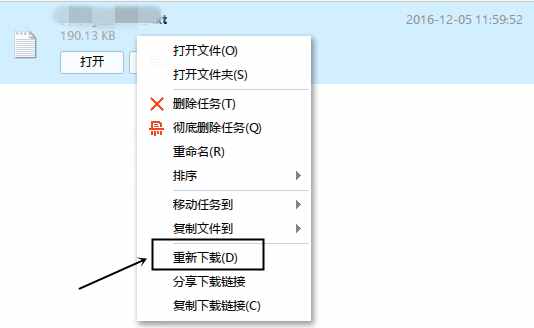 揭秘!迅雷下载任务频遇错误,如何一键修复让下载畅通无阻?资讯攻略10-24
揭秘!迅雷下载任务频遇错误,如何一键修复让下载畅通无阻?资讯攻略10-24